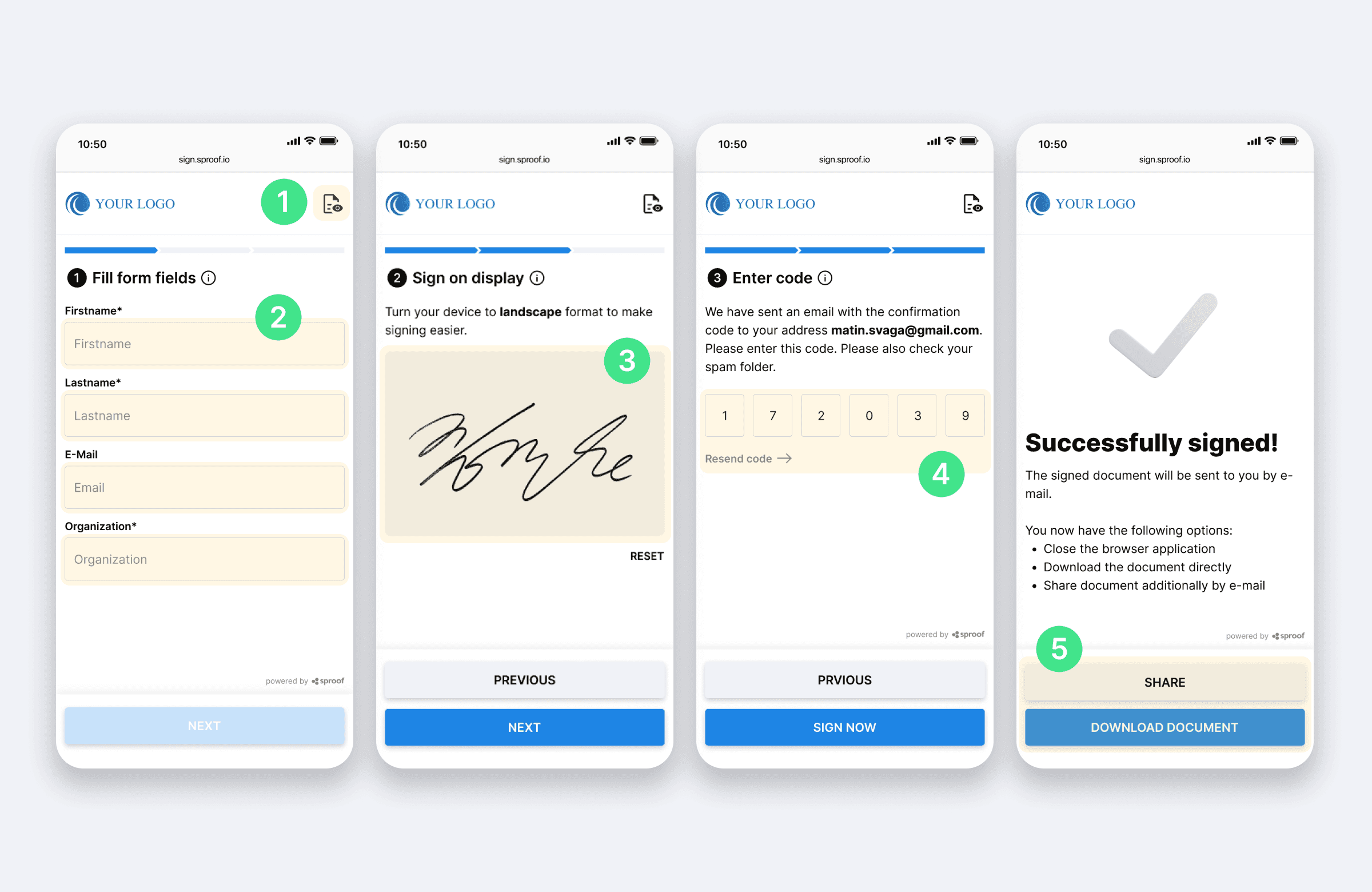Prețuim intimitatea dumneavoastră!
Utilizăm module cookie pe site-ul nostru web pentru a vă oferi cea mai bună experiență. Făcând clic pe "Accept & Close", sunteți de acord cu utilizarea tuturor modulelor cookie în conformitate cu noastră și noastră . Dacă nu faceți o selecție, se vor aplica setările noastre implicite pentru modulele cookie. Puteți modifica setările dvs. în orice moment.
Cookie-uri esențiale: Ele sunt necesare pentru buna funcționare a site-ului. Cookie-uri de la prima parte și de la terți: Sunt opționale și sunt setate de noi sau de subcontractanții noștri. Module cookie de sesiune și persistente: Sunt șterse automat atunci când browserul este închis. Cookie-urile persistente sunt cookie-uri care rămân pe computerul/dispozitivul dvs. pentru o anumită perioadă de timp după închiderea browserului.
Calea rapidă
Fastlane în sproof sign este modul optim de a obține semnături și date de la părți externe în mod eficient și scalabil. Destinatarii documentului semnează în brandul dvs. cu doar câteva clicuri. Toate contractele semnate sunt returnate și stocate automat în tabloul dvs. de bord. Vă scutiți pe dvs. și pe clienții dvs. finali de procese consumatoare de timp pe bază de hârtie și de perturbări media.
Actualizat pe 04.11.2024

Referințe din video și linkuri suplimentare:
- Tutorial pentru autofirmare
- Tutorial privind obținerea semnăturilor ( cu flux de lucru)
- Tutorial privind semnătura pe loturi
- Tutorial privind pista de audit
Instrucțiuni pas cu pas
Ce este Fastlane?
Fastlane de la sproof sign oferă o soluție simplificată și accelerată pentru colectarea semnăturilor și a datelor. Cu o interfață de utilizator optimizată care se concentrează pe procesul de semnare - vizualizați documentul, completați formularul, semnați - aceasta reduce distragerile și permite o interacțiune rapidă și directă pentru destinatari. Comparativ cu vizualizarea "clasică" a editorului, Fastlane este special optimizată pentru dispozitivele mobile. De asemenea, oferă un grad ridicat de flexibilitate în utilizare: Documentele pot fi partajate fie prin e-mail, link sau cod QR, fie încorporate ca widget în propriul mediu software.
Fastlane oferă, de asemenea, un grad ridicat de personalizare: De exemplu, puteți utiliza marca companiei dvs. pentru interfața cu utilizatorul, iar călătoriile personalizate ale utilizatorului pot fi configurate prin intermediul așa-numitelor profiluri Fastlane.
În acest tutorial, veți învăța cum să utilizați Fastlane prin intermediul aplicației web sproof. Dacă sunteți interesat de o integrare API a Fastlane, vă rugăm să ne contactați prin e-mail la sales@sproof.io.
Fastlane din perspectiva expeditorului
Pentru a putea trimite un document cu Fastlane, aveți nevoie mai întâi de un șablon. Puteți afla mai multe despre șabloane în tutorialul Crearea și utilizarea șabloanelor .
- Faceți clic pe cele trei puncte din vizualizarea listei din tabloul de bord și selectați "Salvați ca șablon" sau
- Deschideți un document în editor și faceți clic pe "Salvare ca șablon".

Pentru a putea partaja un șablon prin Fastlane, trebuie să-l deschideți și apoi să faceți clic pe "Partajare șablon".
Aici aveți acum următoarele opțiuni:
- Specificați standardul de semnătură electronică cu care trebuie semnat documentul.
- Plasați marcaje de semnătură și câmpuri de formular.

În pasul următor puteți
- să stabiliți o dată scadentă și
- definiți numărul maxim de semnături.
Definiți un număr maxim de semnături dacă doriți să vă asigurați că nu sunt suportate costuri neprevăzute. Vă rugăm să rețineți că, cu sproof sign, partea care trimite este întotdeauna responsabilă pentru costurile semnăturii.
Apoi faceți clic pe "Partajați șablonul".

Acum puteți partaja șablonul dvs. în mod clasic sau puteți utiliza Fastlane pentru a oferi destinatarilor dvs. o interfață utilizator simplificată și o experiență de semnare îmbunătățită.
- Selectați mai întâi profilul Fastlane pe care doriți să îl utilizați. Un profil definește ce ecrane (etape ale procesului) sunt afișate și care sunt ascunse. Textul poate fi, de asemenea, personalizat. În acest fel, parcursul utilizatorului poate fi personalizat pentru diferite cazuri de utilizare. În prezent, profilurile Fastlane pot fi create numai prin API.
- Partajați documentul ca de obicei prin intermediul unui link, descărcați un cod QR scanabil sau încorporați un fragment de cod pe site-ul dvs. web.

Fastlane din punctul de vedere al destinatarului
Fastlane este optimizat pentru destinatari atât pentru desktop, cât și pentru dispozitive mobile. În funcție de profilul Fastlane, ecranele care sunt afișate și cele care nu sunt afișate pot varia. Următoarea explicație prezintă Călătoria utilizatorului cu profilul Fastlane implicit.
- Pentru a deschide un document în Fastlane, fie ați primit un link sau un cod QR de la expeditor, fie documentul a fost încorporat pe un site web prin intermediul unui snippet. Faceți clic pe link-ul sau fragmentul furnizat sau scanați codul QR cu dispozitivul dvs. mobil pentru a accesa Fastlane.
- Faceți clic pe "View document" (Vizualizare document) pentru a vizualiza documentul și a verifica câmpurile de formular existente și poziția (pozițiile) semnăturii.
- Selectați "Start" pentru a sări peste etapa anterioară și a începe să completați direct câmpurile.
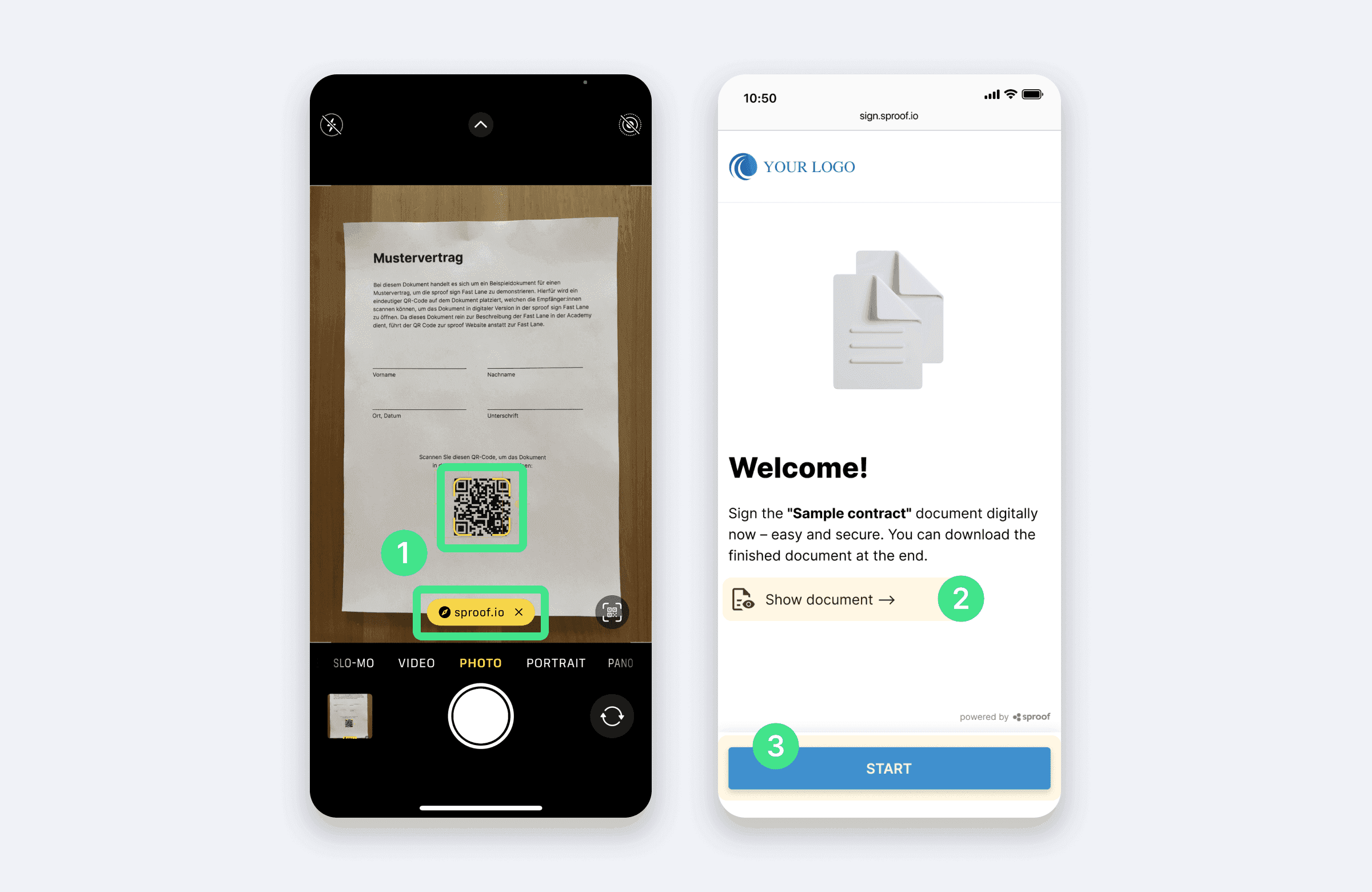
- Puteți vizualiza documentul în orice moment făcând clic pe pictograma din colțul din dreapta sus.
- Acum veți fi ghidat pas cu pas prin proces. În primul rând, completați toate câmpurile obligatorii și faceți clic pe "Următorul".
- În a doua etapă, semnați de mână în câmpul corespunzător și faceți clic pe "Următorul".
- Pentru a vă verifica identitatea, veți primi un cod de verificare din 6 cifre fie prin e-mail, fie prin SMS. Deschideți căsuța de e-mail/SMS și introduceți codul. Dacă nu ați primit e-mailul/SMS-ul, verificați dosarul de spam sau faceți clic pe "Trimiteți din nou codul". După ce ați introdus codul cu succes, faceți clic pe "Semnează acum" pentru a semna documentul în mod legal și sigur.
- În ultimul pas, aveți opțiunea de a închide browserul, de a descărca direct documentul semnat sau de a-l trimite la orice adresă de e-mail.